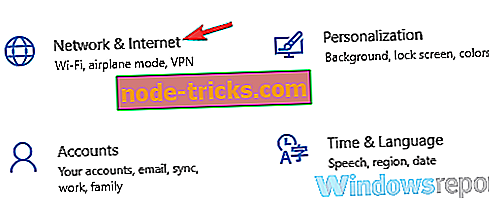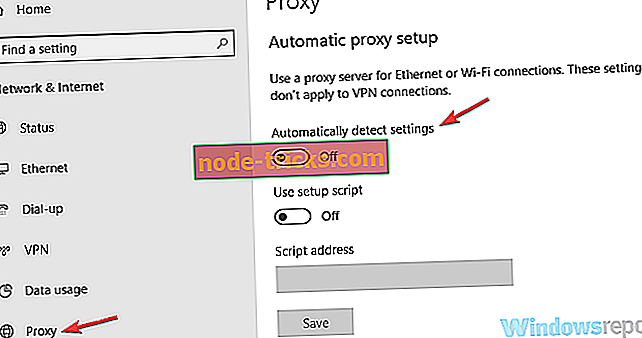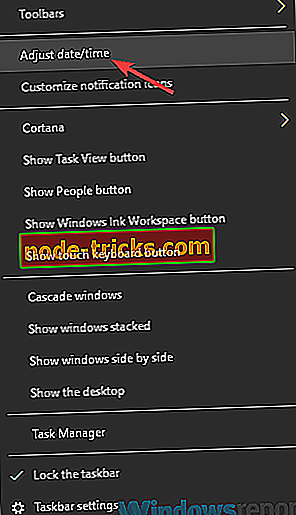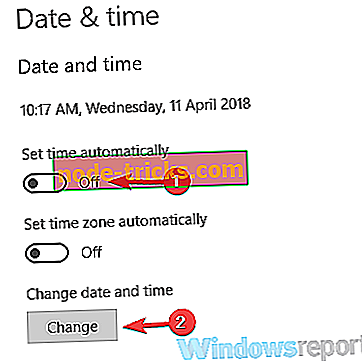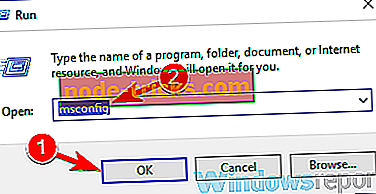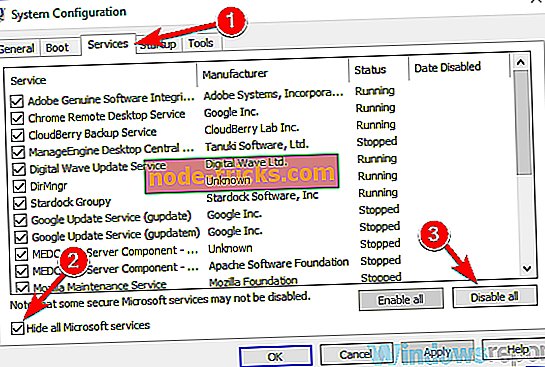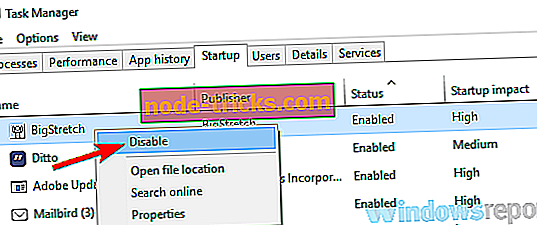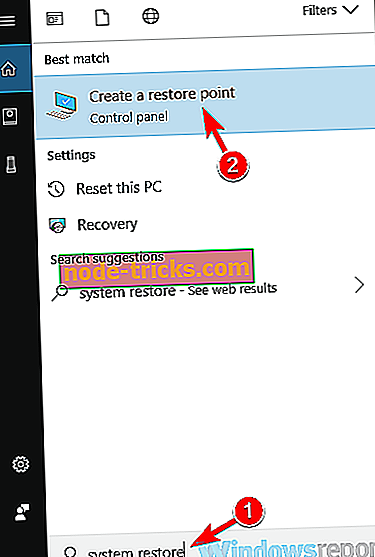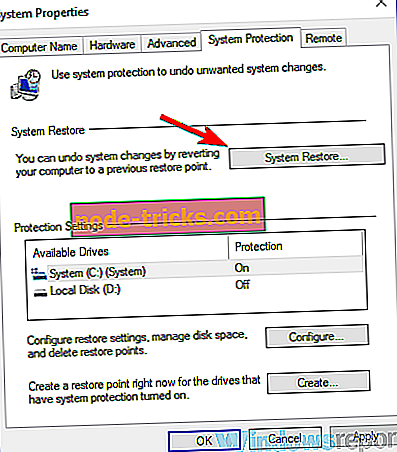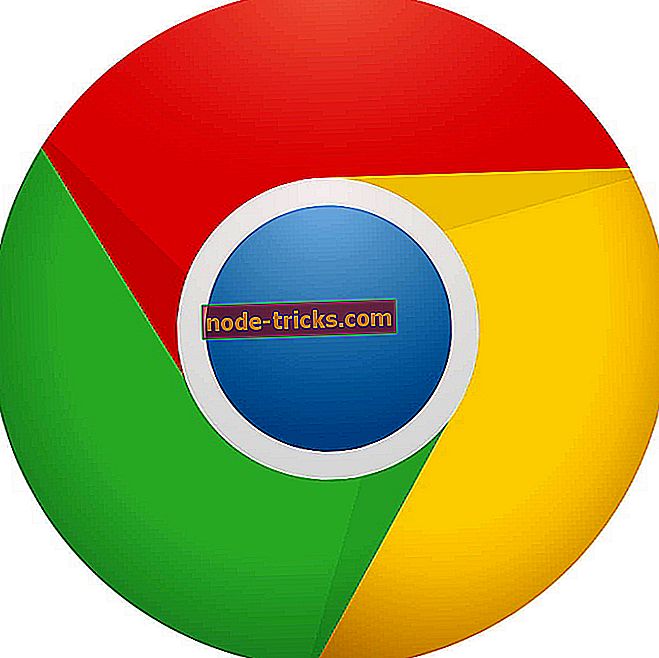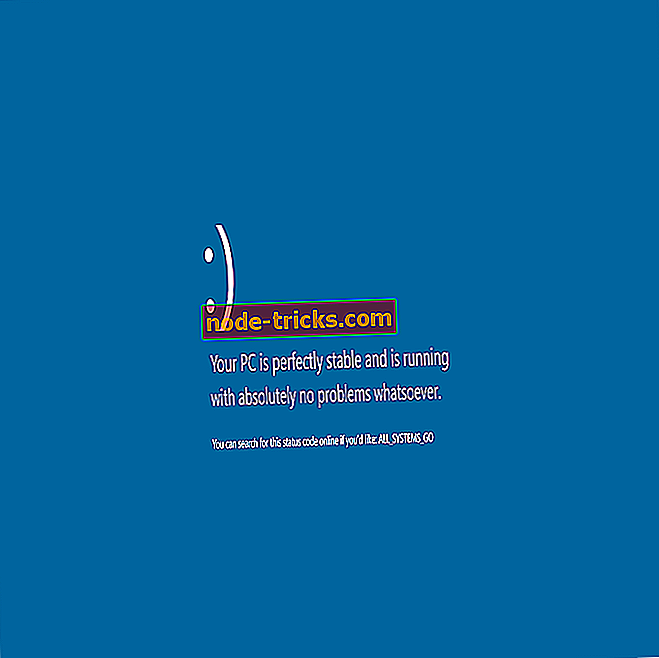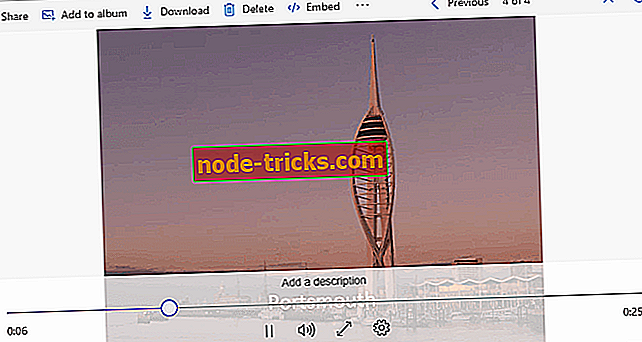Pilns labojums: kļūda 1005, liegta piekļuve operētājsistēmai Windows 10, 8.1, 7
Dažreiz var parādīties savienojuma kļūdas un runāt par šo kļūdu, visbiežāk tā ir kļūda 1005 piekļuve liegta. Šī kļūda var būt problemātiska, bet šajā rakstā mēs parādīsim, kā to salabot.
Kļūda 1005 liegta piekļuve ir salīdzinoši izplatīta, un, runājot par šo kļūdu, šeit ir dažas līdzīgas problēmas, par kurām lietotāji ziņoja:
- Cloudflare kļūda 1005, kļūda 1006 - Šīs ir dažas bieži sastopamas problēmas, kas var rasties, bet jūs, iespējams, varēsiet tās labot, vienkārši atspējot savu antivīrusu.
- Crunchyroll kļūda 1005, aizliegta IP - Šī problēma var rasties, ja jūsu IP ir aizliegts, bet vairumā gadījumu to var labot, vienkārši izmantojot labu VPN.
- Šīs vietnes īpašnieks ir aizliedzis jūsu IP adresi Cloudflare - šī problēma var rasties jūsu starpniekservera dēļ un, lai to labotu, vienkārši atspējojiet to un pārbaudiet, vai tas palīdz.
- Kļūda 1005 VPN - šī kļūda var rasties jūsu VPN klienta dēļ, tāpēc, iespējams, vēlaties to atspējot vai mēģināt pārslēgties uz citu VPN.
Kļūda 1005 piekļuves liegta, kā to novērst?
- Pārbaudiet savu antivīrusu
- Mēģiniet izmantot VPN
- Mēģiniet izmantot citu pārlūkprogrammu
- Atspējojiet starpniekserveri
- Pārliecinieties, vai datums un laiks ir pareizs
- Veiciet Clean boot
- Veiciet sistēmas atjaunošanu
- Sazinieties ar vietnes administratoru vai savu ISP
1. risinājums - pārbaudiet savu antivīrusu
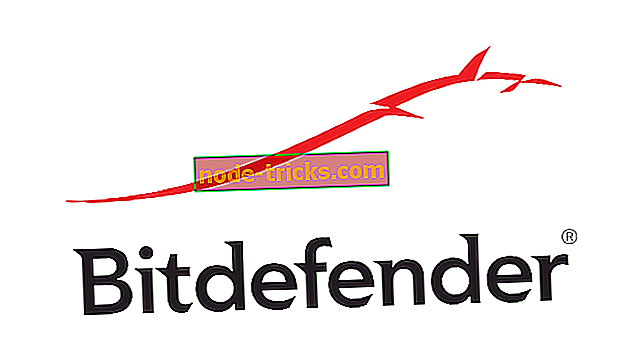
Vairumā gadījumu kļūda 1005 liegta piekļuve var parādīties jūsu antivīrusu dēļ. Dažreiz jūsu antivīruss var traucēt jūsu sistēmai, un, lai atrisinātu šo problēmu, ieteicams atspējot dažas pretvīrusu funkcijas un pārbaudīt, vai tas palīdz.
Ja problēma joprojām pastāv, varbūt jūs varat atrisināt problēmu vienkārši izslēdzot antivīrusu. Sliktākajā gadījumā jums var būt nepieciešams pilnībā noņemt antivīrusu un pārbaudīt, vai tas atrisina problēmu.
Pat ja izvēlaties noņemt savu antivīrusu, jūsu sistēma tiks aizsargāta ar Windows Defender, tāpēc nav jāuztraucas par jūsu drošību. Ja pretvīrusu noņemšana atrisina problēmu, varat apsvērt iespēju pārslēgties uz citu antivīrusu.
Tirgū ir daudz lielisku antivīrusu rīku, bet, ja vēlaties drošu antivīrusu, kas netraucēs jūsu sistēmai, apsveriet iespēju izmantot Bitdefender . 2019 versija ietver papildu drošības elementus un daudzus saderības uzlabojumus, kas padara to efektīvāku nekā iepriekšējās versijas.
- Lejupielādēt Bitdefender Antivirus 2019 ar īpašu 35% atlaidi
2. risinājums - mēģiniet izmantot VPN
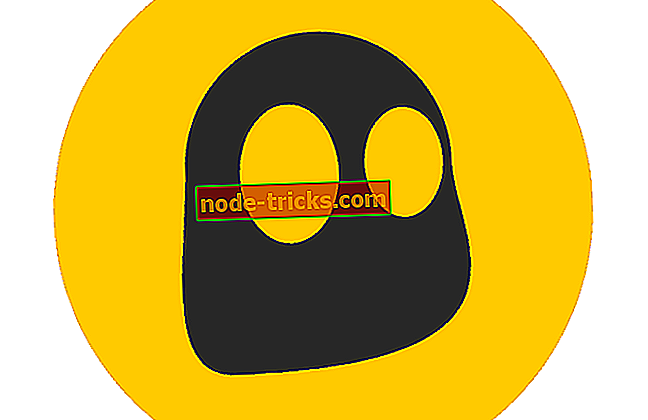
Dažreiz, iespējams, nevarēsit piekļūt noteiktām tīmekļa vietnēm, jo kļūda 1005 piekļuves liegta ziņa. Jūsu IP adrese vai valsts var būt bloķēta, lai piekļūtu noteiktām vietnēm, vai jūsu ISP varētu liegt jums apmeklēt šīs tīmekļa vietnes.
Ja jums ir šī problēma, iespējams, to varēsiet labot, vienkārši izmantojot VPN. Ir daudz lielisku VPN rīku, bet, ja vēlaties vienkāršu un uzticamu VPN, iesakām izmēģināt CyberGhost VPN . Pēc VPN iespējošanas pārbaudiet, vai problēma ir atrisināta.
Kāpēc izvēlēties CyberGhost? Cyberghost for Windows- 256 bitu AES šifrēšana
- Vairāk nekā 3000 serveru visā pasaulē
- Liels cenu plāns
- Lielisks atbalsts
3. risinājums - mēģiniet izmantot citu pārlūkprogrammu
Dažreiz kļūda 1005 piekļuves liegta ziņa var parādīties jūsu pārlūkprogrammas dēļ. Problēma varētu būt jūsu iestatījumi, korumpēta instalācija vai kaut kas cits, un, lai atrisinātu problēmu, ieteicams pārslēgties uz citu pārlūkprogrammu.
Ja problēma nav redzama citā pārlūkprogrammā, tas nozīmē, ka problēma ir noklusējuma pārlūkprogramma. Jūs varat izmantot jaunu pārlūkprogrammu kā risinājumu vai arī varat sākt noklusējuma pārlūkprogrammas problēmu novēršanu un mēģināt novērst galveno problēmu.
4. risinājums - atspējojiet starpniekserveri
Starpniekserveris ir noderīga jūsu privātuma aizsardzības metode, un daudzi lietotāji to izmanto. Tomēr starpniekservera iestatījumi dažkārt var izraisīt kļūdas 1005 piekļuves liegšanas ziņojumu parādīšanu un, lai to labotu, jums ir jāatslēdz visi starpniekservera iestatījumi datorā. Tas ir diezgan vienkārši izdarāms, un to var izdarīt, veicot šādas darbības:
- Atveriet lietotni Iestatījumi . To var izdarīt ātri, nospiežot Windows taustiņu + I.
- Atverot lietotni Iestatījumi, dodieties uz sadaļu Tīkls un internets .
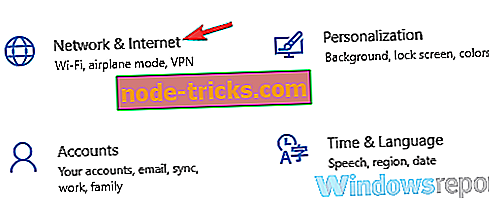
- Kreisajā rūtī izvēlieties Proxy un atspējojiet visas opcijas labajā rūtī.
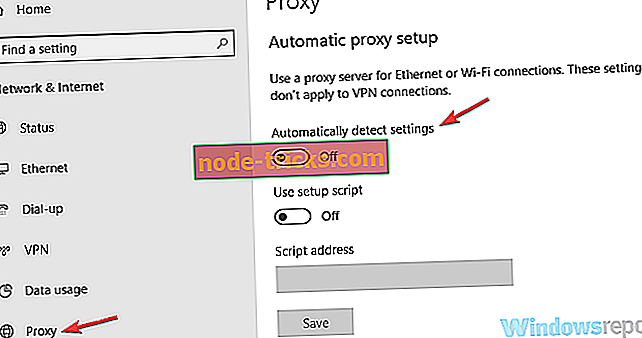
Pēc tam, kad tas noticis, starpniekserveris datorā ir pilnībā jāizslēdz. Tagad pārbaudiet, vai problēma joprojām pastāv.
5. risinājums - pārliecinieties, vai datums un laiks ir pareizs
Dažreiz, iespējams, saņemsiet kļūdas 1005 piekļuves liegumu ziņojumu, jo jūsu datums un laiks nav pareizi. Ja pamanāt, ka jūsu datums vai laiks nav pareizs, varat novērst šo problēmu, rīkojoties šādi:
- Ar peles labo pogu noklikšķiniet uz pulksteņa ikonas uzdevumjoslā. Konteksta izvēlnē atlasiet Pielāgot datumu / laiku .
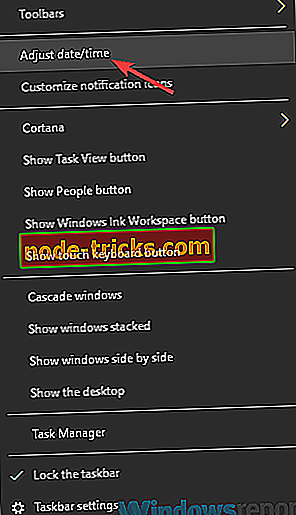
- Kad tiek atvērts jauns logs, atrodiet opciju Iestatīt laiku automātiski un izslēdziet to. Pagaidiet dažus mirkļus un atkal ieslēdziet to.
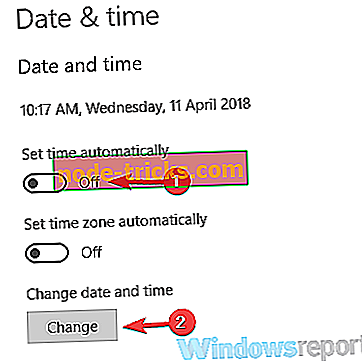
Šādi rīkojoties, tiks automātiski atjaunināts laiks un datums. Varat arī noklikšķināt uz pogas Mainīt, lai manuāli pielāgotu datumu un laiku. Tiklīdz jūsu datums un laiks ir pareizs, problēma ir jāatrisina un viss sāks darboties vēlreiz.
6. risinājums - veiciet „Clean boot”
Ja, mēģinot apmeklēt noteiktas tīmekļa vietnes, joprojām tiek liegta kļūda 1005 piekļuvei, problēma var būt trešās puses lietojumprogrammas datorā. Dažas programmas automātiski sāksies ar datoru un radīs problēmu, tiklīdz sākat darboties sistēmā Windows.
Lai atrastu problēmas cēloni, ieteicams veikt Clean boot un atspējot visas palaišanas programmas un pakalpojumus. Lai to izdarītu, izpildiet šīs darbības:
- Nospiediet Windows taustiņu + R, lai atvērtu dialoglodziņu Run. Ievadiet msconfig un noklikšķiniet uz OK vai nospiediet Enter .
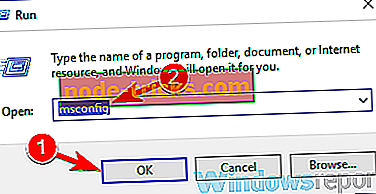
- Parādīsies sistēmas konfigurācijas logs. Virzieties uz cilni Pakalpojumi un pārbaudiet izvēles rūtiņu Paslēpt visus Microsoft pakalpojumus . Noklikšķiniet uz pogas Atspējot visu, lai atspējotu visus pakalpojumus.
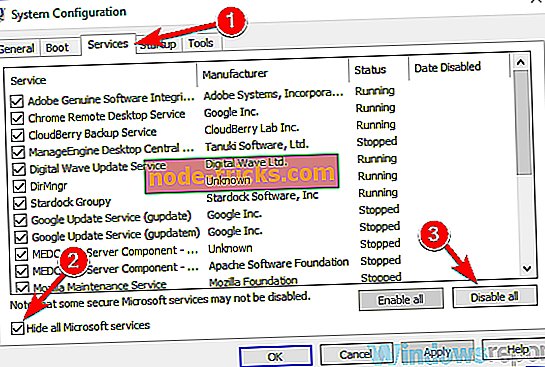
- Virzieties uz cilni Startup un noklikšķiniet uz Open Task Manager .
- Tiks parādīts uzdevumu pārvaldnieks, un jūs redzēsiet starta programmu sarakstu. Ar peles labo pogu noklikšķiniet uz pirmā ieraksta sarakstā un izvēlnē atlasiet Disable . Atkārtojiet šo darbību visām startēšanas lietojumprogrammām.
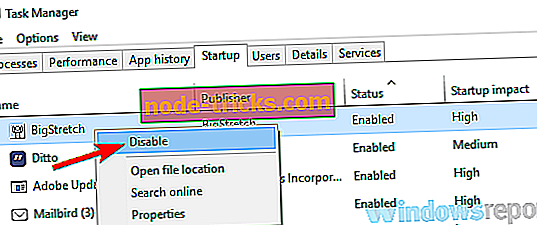
- Pēc visu startēšanas programmu atspējošanas atgriezieties sistēmas konfigurācijas logā. Noklikšķiniet uz Apply un OK un restartējiet datoru.
Pēc tam pārbaudiet, vai problēma joprojām pastāv. Ja problēma nerodas, problēma, visticamāk, ir viena no invalīdu lietojumprogrammām vai pakalpojumiem. Lai noteiktu šo problēmu, ieteicams, lai jūs katru reizi iespējotu invalīdus un lietojumprogrammas, līdz atrodat problēmas cēloni.
Tiklīdz jūs atradīsiet problemātisko lietojumprogrammu, vislabāk to noņemt no datora. Lai pilnībā noņemtu programmu no datora, ieteicams izmantot atinstalēšanas programmatūru, piemēram, IOBit atinstalētāju .
- Lejupielādēt tagad IObit Uninstaller PRO 7 bezmaksas
Dažreiz, mēģinot noņemt programmu, dažus failus un reģistra ierakstus var atstāt aiz sevis, un tas var izraisīt problēmu, tāpēc ieteicams izmantot atinstalēšanas programmatūru, lai pilnībā izņemtu izvēlēto lietojumprogrammu kopā ar visiem tās failiem.
7. risinājums - veiciet sistēmas atjaunošanu
Ja problēma joprojām pastāv un jūs saņemat kļūdas 1005 piekļuves liegumu, iespējams, jūs varat novērst problēmu, veicot sistēmas atjaunošanu. Ja neesat to pazīstams, sistēmas atjaunošana ir iebūvēta funkcija, kas var viegli atjaunot jūsu sistēmu uz agrāku stāvokli un noteikt daudzas problēmas ceļā.
Lai veiktu sistēmas atjaunošanu, jums vienkārši jādara šādi:
- Nospiediet Windows taustiņu + S un ierakstiet sistēmas atjaunošanu . Tagad rezultātu sarakstā atlasiet Izveidot atjaunošanas punktu .
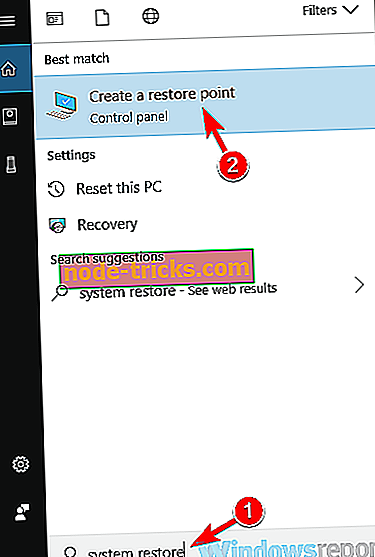
- Tagad parādās sistēmas rekvizītu logs. Noklikšķiniet uz sistēmas atjaunošanas pogas.
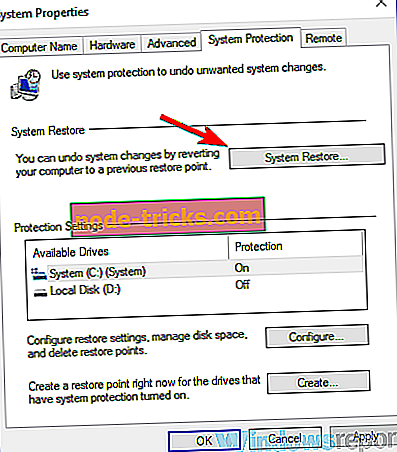
- Atverot sistēmas atjaunošanas logu, noklikšķiniet uz Tālāk, lai turpinātu.
- Pārbaudiet opciju Rādīt vairāk atjaunošanas punktu opciju, ja tā ir pieejama. Atlasiet vajadzīgo atjaunošanas punktu un noklikšķiniet uz Tālāk .

- Lai pabeigtu atjaunošanas procesu, izpildiet ekrānā redzamos norādījumus.
Kad sistēma ir atjaunota, pārbaudiet, vai problēma joprojām pastāv.
8. risinājums - sazinieties ar vietnes administratoru vai savu ISP
Ja kļūda 1005 piekļuves liegta ziņa joprojām pastāv, varbūt jūs varat to labot, sazinoties ar vietnes administratoru. Iespējams, ka jūsu IP serveris ir aizliegts kļūdas dēļ vai automātiski, un sazinoties ar administratoru, tas var tikt novērsts.
Turklāt, iespējams, vēlaties sazināties ar savu ISP un pārbaudīt, vai problēma ir saistīta ar tiem.
Kļūda 1005 liegta piekļuve var neļaut jums piekļūt noteiktām tīmekļa vietnēm, un vairumā gadījumu varat novērst problēmu, atspējojot starpniekserveri un izmantojot labu VPN.